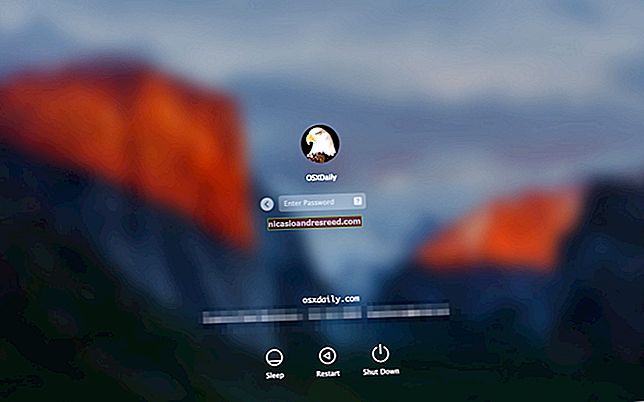பவர்பாயிண்ட் ஸ்லைடில் ஒரு எல்லை அல்லது சட்டத்தை உருவாக்குவது எப்படி

முழு ஸ்லைடிலும் ஒரு எல்லையைச் சேர்க்க ஒரு குறிப்பிட்ட கட்டளை இல்லை என்றாலும், அதைச் செய்ய நீங்கள் இரண்டு வழிகள் உள்ளன. ஒரு வடிவத்தின் வெளிப்புறத்தைப் பயன்படுத்தி ஒரு எல்லையை உருவாக்குவது ஒரு வழி. இரண்டாவது ஒரு எல்லையைத் தேட மற்றும் செருக பவர்பாயிண்ட் இல் கட்டப்பட்ட பிங் பட தேடல் அம்சத்தைப் பயன்படுத்துவது. அது எவ்வாறு முடிந்தது என்பதைப் பார்ப்போம்.
வடிவ அவுட்லைனைப் பயன்படுத்தி ஸ்லைடில் ஒரு எல்லையைச் சேர்ப்பது
உங்கள் விளக்கக்காட்சியைத் திறந்து, நீங்கள் ஒரு எல்லையைச் சேர்க்க விரும்பும் ஸ்லைடைத் தேர்ந்தெடுக்கவும்.
“செருகு” தாவலுக்கு மாறவும், பின்னர் “வடிவங்கள்” பொத்தானைக் கிளிக் செய்யவும். செவ்வக வகையிலிருந்து ஒரு வடிவத்தைத் தேர்ந்தெடுக்கவும். இந்த எடுத்துக்காட்டில், சதுர விளிம்புகளுடன் ஒரு அடிப்படை செவ்வகத்தைப் பயன்படுத்துகிறோம்.

ஒரு குறுக்குவழி சின்னம் காட்டுகிறது. உங்கள் சுட்டியைப் பயன்படுத்தி, உங்கள் ஸ்லைடின் மேல் இடது மூலையில் குறுக்குவழி சின்னத்தை வைக்கவும்.

உங்கள் முழு ஸ்லைடையும் உள்ளடக்கிய செவ்வக வடிவத்தை வரைய உங்கள் சுட்டியை அழுத்தி இழுக்கவும். வரைவதை முடிக்க உங்கள் சுட்டியை விடுங்கள். முதல் முயற்சியிலேயே நீங்கள் பொருத்துதலைப் பெறவில்லை எனில், வடிவத்தில் உள்ள எந்தவொரு கைப்பிடிகளையும் கைப்பற்றி அவற்றை மறுஅளவிடலாம்.

இப்போது எல்லையின் அளவை நீங்கள் பெற்றுள்ளீர்கள், பின்னணி நிறத்தை வடிவத்திலிருந்து அகற்ற வேண்டும். “வடிவமைப்பு” தாவலில், “வடிவம் நிரப்பு” பொத்தானைக் கிளிக் செய்து, கீழ்தோன்றும் மெனுவிலிருந்து “நிரப்பு இல்லை” கட்டளையைக் கிளிக் செய்க.

இயல்பாக, உங்கள் செவ்வக வடிவம் ஒரு மெல்லிய எல்லையைக் கொண்டுள்ளது, ஆனால் நீங்கள் விரும்பினால் அதை தடிமனாக்கலாம். வடிவமைப்பு தாவலில், “வடிவ அவுட்லைன்” பொத்தானைக் கிளிக் செய்க. தோன்றும் கீழ்தோன்றும் மெனுவில், “எடை” விருப்பத்தை சுட்டிக்காட்டி, பின்னர் உங்கள் எல்லைக்கு ஒரு தடிமன் தேர்ந்தெடுக்கவும். இந்த எடுத்துக்காட்டில், நாங்கள் 6 pt தடிமனுடன் செல்கிறோம். இதன் விளைவாக உங்கள் ஸ்லைடைச் சுற்றி ஒரு தடிமனான எல்லை உள்ளது.

இன்னும் அடர்த்தியான எல்லை வேண்டுமா? அந்த “ஷேப் அவுட்லைன்” கீழ்தோன்றும் மெனுவில், வடிவமைப்பு வடிவ பலகத்தைத் திறக்க “மேலும் கோடுகள்” கட்டளையைக் கிளிக் செய்க. அந்த பலகத்தின் “வரி” பிரிவில், ஒரு புள்ளி அளவை உள்ளிட்டு அல்லது மேல் மற்றும் கீழ் அம்புகளைக் கிளிக் செய்வதன் மூலம் “அகலம்” அமைப்பை நீங்கள் விரும்பியதை சரிசெய்யலாம். இந்த எடுத்துக்காட்டில், அகலத்தை 20 pt ஆக உயர்த்தினோம்.

கூடுதல் ஸ்லைடுகளுக்கு எல்லையைச் சேர்க்க, உங்கள் வடிவத்தைத் தேர்ந்தெடுத்து, “முகப்பு” தாவலில் உள்ள “நகலெடு” பொத்தானைக் கிளிக் செய்க (அல்லது Ctrl + C ஐ அழுத்தவும்). வேறு ஸ்லைடிற்கு மாறி, பின்னர் “ஒட்டு” பொத்தானைக் கிளிக் செய்க (அல்லது Ctrl + V ஐ அழுத்தவும்).

பிங் பட தேடல் வழியாக ஒரு எல்லையைத் தேடுகிறது
ஒரு எல்லைக்கு எளிய வடிவ வடிவமைப்பைச் சேர்ப்பதற்குப் பதிலாக, நீங்கள் ஒரு ஆர்வமுள்ள எல்லைப் படத்தையும் தேடலாம். நீங்கள் ஒரு எல்லையைச் சேர்க்க விரும்பும் ஸ்லைடைத் தேர்ந்தெடுத்து, “செருகு” தாவலுக்கு மாறவும், பின்னர் “ஆன்லைன் படங்கள்” பொத்தானைக் கிளிக் செய்யவும்.

பிங் பட தேடல் பெட்டியில் “வரி எல்லைகள்” அல்லது “மலர் எல்லைகள்” போன்ற தேடல் சொற்றொடரை உள்ளிட்டு, பின்னர் “தேடல்” என்பதைக் கிளிக் செய்க (அல்லது Enter ஐ அழுத்தவும்).

நீங்கள் விரும்பும் எல்லையில் கிளிக் செய்து, அதை உங்கள் ஸ்லைடில் சேர்க்க “செருகு” என்பதைக் கிளிக் செய்க.

அதெல்லாம் இருக்கிறது!
உங்களுக்காக மற்றொரு சிறிய போனஸ் உதவிக்குறிப்பு எங்களிடம் உள்ளது. உங்கள் ஸ்லைடில் பின்னணி படத்தைப் பயன்படுத்துகிறீர்கள் மற்றும் நீங்கள் விரும்புவது அதைச் சுற்றியுள்ள வெள்ளை எல்லை என்றால், நீங்கள் ஒரு எல்லையைச் சேர்க்கத் தேவையில்லை. உங்கள் பின்னணி படத்தை மறுஅளவாக்குவதன் மூலம் அது உங்கள் ஸ்லைடை விட சற்று சிறியதாக இருக்கும். அவ்வாறு செய்வது உங்கள் ஸ்லைடுகளைச் சுற்றி ஒரு வெள்ளை எல்லை இருக்கிறது என்ற மாயையைத் தருகிறது. பாருங்கள்:

மிகவும் நேர்த்தியாக!